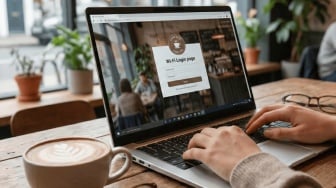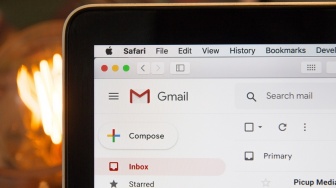5. Kembali ke Menu Pengaturan
Setelah berhasil mengaktifkan Opsi Pengembang, kembali ke menu utama Pengaturan. Sekarang Anda akan melihat opsi baru yang bernama Opsi Pengembang (Developer Options).
6. Aktifkan Opsi Pengembang
Masuk ke menu Opsi Pengembang tersebut dan aktifkan fitur ini dengan menggeser tombol ke posisi ON. Di sini, Anda akan menemukan berbagai pengaturan yang dapat disesuaikan sesuai kebutuhan.
Menggunakan Fitur Opsi Pengembang
- Setelah Opsi Pengembang diaktifkan, Anda bisa mulai menjelajahi berbagai fitur yang ada di dalamnya. Beberapa pengaturan yang mungkin menarik untuk dicoba termasuk:
- Mengatur Animasi: Sesuaikan skala animasi agar transisi antar aplikasi menjadi lebih cepat atau lambat sesuai preferensi.
- USB Debugging: Aktifkan opsi ini jika Anda ingin menghubungkan ponsel ke komputer untuk keperluan pengembangan.
- Mengurangi Latensi Input: Fitur ini memungkinkan Anda untuk meningkatkan responsivitas layar sentuh.
Mengaktifkan Opsi Pengembang di HP Vivo sangatlah mudah dan memberikan akses ke berbagai fitur yang bermanfaat bagi pengguna yang ingin memaksimalkan kinerja perangkat mereka. Namun, penting untuk berhati-hati saat menggunakan pengaturan ini, terutama jika Anda tidak yakin tentang fungsi dari setiap opsi.
Dengan mengikuti langkah-langkah di atas, Anda kini dapat menjelajahi dunia baru dari pengaturan ponsel Anda dan melakukan penyesuaian sesuai kebutuhan. Selamat mencoba!
Kontributor : Pasha Aiga Wilkins
Baca Juga: 3 Cara Menghapus Cache di HP Vivo, Mudah Ikuti Panduan Ini